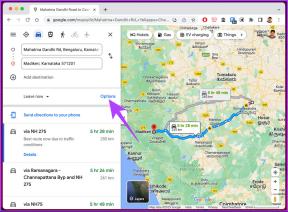2 modi per cambiare facilmente le icone delle unità in Windows
Varie / / November 29, 2021

Ho anche l'abitudine di mantenere le unità del mio computer in modo simile. Diciamo, ad esempio, un'unità dedicata per tutte le mie cose di intrattenimento, un'altra per tutto il mio software e così via. In uno scenario del genere non sarebbe una cattiva idea cambiare le icone dell'unità nella rappresentazione di ciò che contiene. Questo è esattamente ciò di cui parleremo oggi: un processo manuale e un altro che prevede l'uso di a strumento portatile.
Prima di esaminare il processo di modifica delle icone delle unità, diamo un'occhiata a due delle mie icone delle unità. Ecco una sezione dell'immagine.

La via manuale
Generalmente evito di usare strumenti per aggirare queste cose. Ciò apre opportunità per imparare e anche sapere cosa succede realmente. Quindi, questo dovrebbe essere interessante. Seguire i passaggi per modificare manualmente qualsiasi icona di unità.
Passo 1: Seleziona un'icona per la tua unità e incolla una copia della stessa su radice dell'unità la cui icona desideri cambiare. Prendi nota del nome del file. Diciamo, ad esempio, che è TV.ico.

Passo 2: Avvia Blocco note e inserisci il codice mostrato di seguito (così com'è) con la differenza che dovresti sostituire mydriveicon con il nome del tuo file icona.
[esecuzione automatica]
ICONA=mydriveicon.ico
Il file che ho creato contiene il codice come mostrato nell'immagine qui sotto. ho sostituito mydriveicon insieme a tv come esempio.

Passaggio 3: Salva questo file nella stessa posizione, ovvero root dell'unità interessata. Dovresti salvare il file con il nome autorun.inf. Assicurarsi che Tutti i files type è selezionato quando salvi il file, altrimenti finirà per salvarlo come file di testo.

I passaggi precedenti indicano che dovresti avere due file nella radice dell'unità: l'icona e il file di esecuzione automatica.

Passaggio 4: Riavvia la macchina e dovresti essere in grado di vedere il cambiamento. Controlla l'immagine per vedere la mia nuova icona dell'unità.

Nota: Questo processo non funzionerà con unità esterne. E se desideri tornare indietro, rimuovi questi due file e riavvia il computer.
Utilizzando Seven Drive Icon Changer
Questo è un processo supportato dall'applicazione ed è molto più facile da configurare. Basta un clic e la tua icona sarebbe cambiata.
Passo 1:Scarica l'applicazione e decomprimi il file. Esegui il file eseguibile per vedere la seguente interfaccia.

Passo 2: Clicca sul Navigare pulsante e scegli il file dell'icona. Puoi cercare quelli disponibili utilizzando l'espressione *.ico.

Passaggio 3: Torna allo strumento, seleziona la lettera dell'unità di cui modificare l'icona e fai clic su Cambia icona! Nel caso in cui desideri ripristinare, esegui nuovamente l'applicazione e fai clic su Ripristina icona!

Conclusione
Il mio computer ha icone diverse per tutte le mie unità e corrisponde al contenuto in esse. In questo modo dà un aspetto decente al mio sistema e impressiona anche le persone che hanno la possibilità di usare la mia macchina. Hai intenzione di fare una cosa simile? Se sì, quale processo intendi utilizzare?